Import / Export
Um die historischen Daten eines Datenpunktes zu ergänzen oder zu korrigieren, wird ein Excel/CSV-Import angeboten. Zudem gibt es mehrere Möglichkeiten, um die Daten eines oder mehrerer Datenpunkte zu exportieren.
Excel/CSV-Import
Über das Kontextmenü eines Datenpunktes im Objektbaum gelangen Sie zum Excel-Import mit den folgenden Importoptionen:
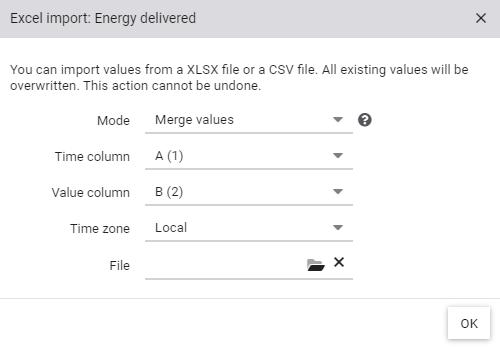
| Modus | Wählen Sie 'Ersetzen', um Datensätze des Importzeitraums zu löschen, die nicht in der Import-Datei enthalten sind. Im Modus 'Zusammenführen' werden die Datensätze hinzugefügt bzw. ersetzt ohne Datensätze zu löschen. |
| Zeit-Spalte | Geben Sie die Spalte an, die den Zeitstempel enthält. |
| Werte-Spalte | Geben Sie die Spalte an, die den Wert enthält. |
| Zeitzone | Geben Sie an, ob die Zeitstempel der lokalen Zeitzone oder der UTC-Zeitzone entsprechen. |
| Datei | Wählen Sie zuletzt die zu importierende Excel- oder CSV-Datei und bestätigen Sie mit OK. |
Hinweise
- Der Spaltenseparator von CSV-Dateien wird automatisch ermittelt. Folgende Zeichen werden unterstützt:
, ; | TAB - Zeilen ohne gültigen Zeitstempel oder ohne gültigen Wert werden ignoriert
Excel/CSV-Export
Analog zum Import, können die aufgezeichneten Werte eines Datenpunktes exportiert werden. Klicken Sie hierzu im Kontextmenü des Datenpunktes auf Excel Export, wählen Sie den gewünschten Zeitbereich und klicken Sie auf OK. Nach wenigen Sekunden startet der Downloadvorgang der exportierten Excel-Datei.
Hinweis: Der Excel/CSV-Export ist auf 250.000 Datensätze begrenzt. Wenn Ihre Datenmenge diesen Wert überschreitet, exportieren Sie die Daten unter Angabe kleinerer Zeitbereiche.
Pivot Export
Jedes Pivot Vizual verfügt über eine Schaltfläche Export. So können die komprimierten Werte eines oder mehrerer Datenpunkte in eine Excel Datei exportiert werden.
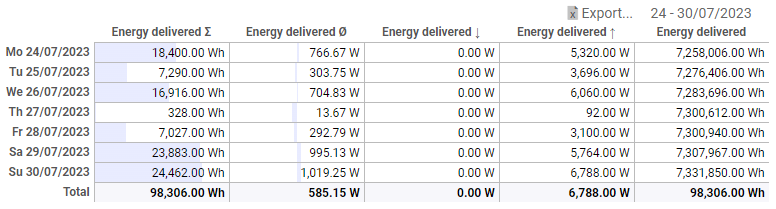
Projekt Export
Unter Projekt Export kann der Export ein oder mehrerer Datenpunkte definiert und automatisiert werden.
REST-API
Für den Zugriff auf historische Daten in maschinenlesbarer Form, kann die REST-API Schnittstelle verwendet werden.